Table des matières
Installé via NuGet
PM> Install-Package Spire.XLS
Liens connexes
La feuille de calcul Excel est un format de fichier largement utilisé qui permet aux utilisateurs d'organiser, d'analyser et de présenter des données sous forme de tableau. La possibilité d'interagir avec les fichiers Excel par programmation est très précieuse, car elle permet l'automatisation et l'intégration des fonctionnalités Excel dans les applications logicielles. Cette fonctionnalité est particulièrement utile lorsque vous travaillez avec de grands ensembles de données, effectuez des calculs complexes ou lorsque les données doivent être générées ou mises à jour dynamiquement. Dans cet article, vous apprendrez comment créer, lire ou mettre à jour des documents Excel en C# et VB.NET à l'aide de Spire.XLS for .NET.
- Créer un fichier Excel en C#, VB.NET
- Lire les données d'une feuille de calcul en C#, VB.NET
- Mettre à jour un fichier Excel en C#, VB.NET
Installez Spire.XLS for .NET
Pour commencer, vous devez ajouter les fichiers DLL inclus dans le package Spire.XLS for .NET comme références dans votre projet .NET. Les fichiers DLL peuvent être téléchargés à partir de ce lien ou installés via NuGet.
PM> Install-Package Spire.XLS
Créer un fichier Excel en C#, VB.NET
Spire.XLS for .NET propose une variété de classes et d'interfaces que vous pouvez utiliser pour créer et modifier des documents Excel. Voici une liste des classes, propriétés et méthodes importantes impliquées dans cet article.
| Membre | Description |
| Classe de classeur | Représente un modèle de classeur Excel. |
| Méthode Workbook.Worksheets.Add() | Ajoute une feuille de calcul au classeur. |
| Méthode Workbook.SaveToFile() | Enregistre le classeur dans un document Excel. |
| Classe de feuille de travail | Représente une feuille de calcul dans un classeur. |
| Propriété Worksheet.Range | Obtient une cellule ou une plage de cellules spécifique à partir d’une feuille de calcul. |
| Propriété Worksheet.Range.Value | Obtient ou définit la valeur d'une cellule. |
| Propriété Worksheet.Rows | Obtient une collection de lignes dans une feuille de calcul. |
| Méthode Worksheet.InsertDataTable() | Importe les données de DataTable vers la feuille de calcul. |
| Classe CellRange | Représente une cellule ou une plage de cellules dans une feuille de calcul. |
Voici les étapes pour créer un document Excel à partir de zéro à l’aide de Spire.XLS for .NET.
- Créez un objet Workbook.
- Ajoutez une feuille de calcul à l’aide de la méthode Workbook.Worksheets.Add().
- Écrivez des données dans une cellule spécifique via la propriété Worksheet.Range.Value.
- Importez les données d'un DataTable vers la feuille de calcul à l'aide de la méthode Worksheet.InsertDataTable().
- Enregistrez le classeur dans un document Excel à l'aide de la méthode Workbook.SaveToFile().
- C#
- VB.NET
using Spire.Xls;
using System.Data;
namespace CreateExcelSpreadsheet
{
class Program
{
static void Main(string[] args)
{
//Create a Workbook object
Workbook wb = new Workbook();
//Remove default worksheets
wb.Worksheets.Clear();
//Add a worksheet and name it "Employee"
Worksheet sheet = wb.Worksheets.Add("Employee");
//Merge the cells between A1 and G1
sheet.Range["A1:G1"].Merge();
//Write data to A1 and apply formatting to it
sheet.Range["A1"].Value = "Basic Information of Employees of Huanyu Automobile Company";
sheet.Range["A1"].HorizontalAlignment = HorizontalAlignType.Center;
sheet.Range["A1"].VerticalAlignment = VerticalAlignType.Center;
sheet.Range["A1"].Style.Font.IsBold = true;
sheet.Range["A1"].Style.Font.Size = 13F;
//Set row height of the first row
sheet.Rows[0].RowHeight = 30F;
//Create a DataTable
DataTable dt = new DataTable();
dt.Columns.Add("Name");
dt.Columns.Add("Gender");
dt.Columns.Add("Birth Date");
dt.Columns.Add("Educational Background");
dt.Columns.Add("Contact Number");
dt.Columns.Add("Position");
dt.Columns.Add("ID");
dt.Rows.Add("Allen", "Male", "1990-02-10", "Bachelor", "24756854", "Mechanic", "0021");
dt.Rows.Add("Patrick", "Male", "1985-06-08", "Master", "59863247", "Mechanic", "0022");
dt.Rows.Add("Jenna", "Female", "1989-11-25", "Bachelor", "79540352", "Sales", "0023");
dt.Rows.Add("Tommy", "Male", "1988-04-16", "Master", "52014060", "Mechanic", "0024");
dt.Rows.Add("Christina", "Female", "1998-01-21", "Bachelor", "35401489", "HR", "0025");
//Import data from DataTable to worksheet
sheet.InsertDataTable(dt, true, 2, 1, true);
//Set row height of a range
sheet.Range["A2:G7"].RowHeight = 15F;
//Set column width
sheet.Range["A2:G7"].Columns[2].ColumnWidth = 15F;
sheet.Range["A2:G7"].Columns[3].ColumnWidth = 21F;
sheet.Range["A2:G7"].Columns[4].ColumnWidth = 15F;
//Set border style of a range
sheet.Range["A2:G7"].BorderAround(LineStyleType.Medium);
sheet.Range["A2:G7"].BorderInside(LineStyleType.Thin);
sheet.Range["A2:G2"].BorderAround(LineStyleType.Medium);
sheet.Range["A2:G7"].Borders.KnownColor = ExcelColors.Black;
//Save to a .xlsx file
wb.SaveToFile("NewSpreadsheet.xlsx", FileFormat.Version2016);
}
}
}
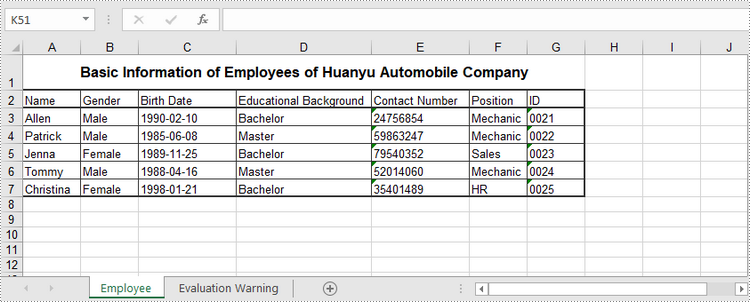
Lire les données d'une feuille de calcul en C#, VB.NET
La propriété Worksheet.Range.Value renvoie la valeur numérique ou la valeur textuelle d'une cellule sous forme de chaîne. Pour obtenir les données d’une feuille de calcul entière ou d’une plage de cellules, parcourez les cellules qu’elle contient. Voici les étapes pour obtenir les données d'une feuille de calcul à l'aide de Spire.XLS for .NET.
- Créez un objet Workbook.
- Chargez un document Excel à l'aide de la méthode Workbook.LoadFromFile().
- Obtenez une feuille de calcul spécifique via la propriété Workbook.Worksheets[index].
- Obtenez la plage de cellules contenant les données via la propriété Worksheet.AllocatedRange.
- Parcourez les lignes et les colonnes pour obtenir les cellules dans la plage et renvoyez la valeur de chaque cellule via la propriété CellRange.Value.
- C#
- VB.NET
using Spire.Xls;
namespace ReadExcelData
{
class Program
{
static void Main(string[] args)
{
//Create a Workbook object
Workbook wb = new Workbook();
//Load an existing Excel file
wb.LoadFromFile(@"C:\Users\Administrator\Desktop\NewSpreadsheet.xlsx");
//Get the first worksheet
Worksheet sheet = wb.Worksheets[0];
//Get the cell range containing data
CellRange locatedRange = sheet.AllocatedRange;
//Iterate through the rows
for (int i = 0;i < locatedRange.Rows.Length;i++)
{
//Iterate through the columns
for (int j = 0; j < locatedRange.Rows[i].ColumnCount; j++)
{
//Get data of a specific cell
Console.Write(locatedRange[i + 1, j + 1].Value + " ");
}
Console.WriteLine();
}
}
}
}
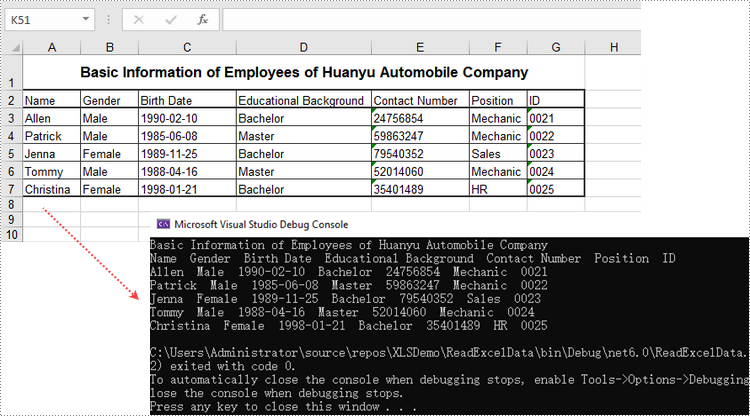
Mettre à jour un document Excel en C#, VB.NET
Pour modifier la valeur d'une certaine cellule, réattribuez-lui simplement une valeur via la propriété Worksheet.Range.Value. Voici les étapes détaillées..
- Créez un objet Workbook.
- Chargez un document Excel à l'aide de la méthode Workbook.LoadFromFile().
- Obtenez une feuille de calcul spécifique via la propriété Workbook.Worksheets[index].
- Modifiez la valeur d’une cellule particulière via la propriété Worksheet.Range.Value.
- Enregistrez le classeur dans un fichier Excel à l’aide de la méthode Workbook.SaveToFile().
- C#
- VB.NET
using Spire.Xls;
namespace UpdateCellValue
{
class Program
{
static void Main(string[] args)
{
//Create a Workbook object
Workbook wb = new Workbook();
//Load an existing Excel file
wb.LoadFromFile(@"C:\Users\Administrator\Desktop\NewSpreadsheet.xlsx");
//Get the first worksheet
Worksheet sheet = wb.Worksheets[0];
//Change the value of a specific cell
sheet.Range["A1"].Value = "Updated Value";
//Save to file
wb.SaveToFile("Updated.xlsx", ExcelVersion.Version2016);
}
}
}
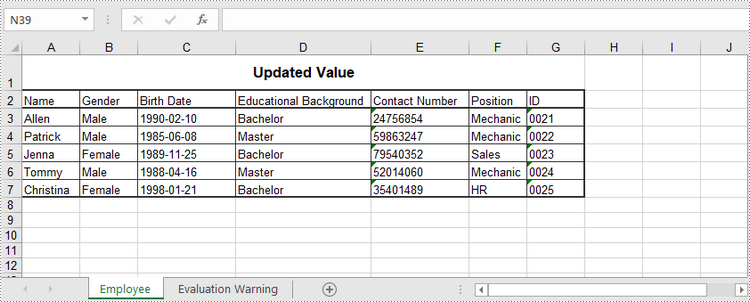
Demander une licence temporaire
Si vous souhaitez supprimer le message d'évaluation des documents générés ou vous débarrasser des limitations fonctionnelles, veuillez demander une licence d'essai de 30 jours pour toi.
